Article Number: 000125428
Första gången du installerar TeraDici 2400 PCoIP 4-ports kort
Summary: Steg för första installationen av ditt TeraDici 2400 PCoIP-kort med 4 portar.
Article Content
Resolution
Den här artikeln innehåller information om hur du konfigurerar TeraDici 2400 PCoIP 4-ports-kortet för första gången.
Kortet har installerats men inte konfigurerats.
Första gången du installerar TeraDici 2400 PCoIP 4-ports-kort.
Om kortet fungerar (men inte har konfigurerats) kommer du att se två extra USB-styrenheter (standard) i Enhetshanteraren (bild 1):
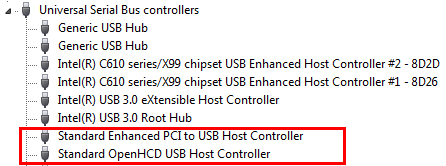
Bild 1: USB-styrenheter som standard i Enhetshanteraren
Konfigurations process.
Konfigurera Teradici 2400 PCoIP 4-ports kortet med hjälp av följande steg:
- Öppna en webbläsare (Internet Explorer, Chrome, Firefox etc.) på URL-raden och logga in på Teradici-värdkortet genom att skriva in URL- 192.168.1.100 (om det inte finns en DHCP-server) trycker du på Enter -tangenten.
 Observera: Om det finns en DHCP-server kontrollerar du vilken IP-adress som är tilldelad till Teradici-kortet baserat på kortets MAC-adress (MAC-adressen finns på en etikett på kortet) och loggar sedan in på den tilldelade MAC-adressen. När du är klar kan du manuellt tilldela en IP-adress till kortet utanför DHCP-serien.
Observera: Om det finns en DHCP-server kontrollerar du vilken IP-adress som är tilldelad till Teradici-kortet baserat på kortets MAC-adress (MAC-adressen finns på en etikett på kortet) och loggar sedan in på den tilldelade MAC-adressen. När du är klar kan du manuellt tilldela en IP-adress till kortet utanför DHCP-serien.
- Konfigurationssidan för PCoIP bör visas. Klicka på konfigurationoch sedan på initial setup (bild 2):
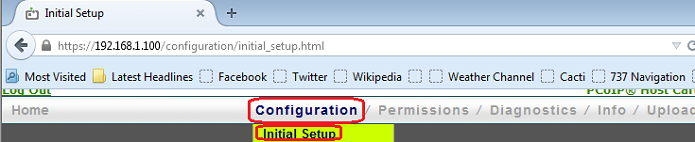
Bild 2: gå till den första konfigurationen på PCoIP-konfigurationssidan
- Markera kryssrutan bredvid Aktivera HD-ljud och klicka på Verkställ.
- Under avsnittet nätverk stänger du av DHCP (Dynamic Host Configuration Protocol) genom att avmarkera kryssrutan bredvid Aktivera DHCP och välja en korrekt statisk IP-adress för nätverket. (Den här informationen måste tillhandahållas från det nätverk som används.) Klicka på Verkställ (bild 3):
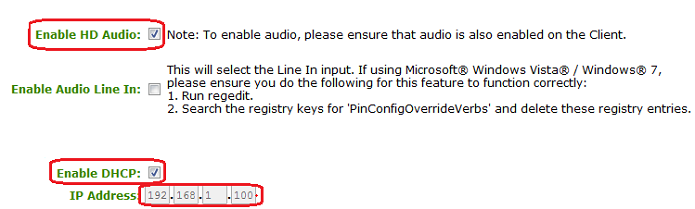
Bild 3: Välj den statiska IP-adressen för nätverket
- I avsnittet värd drivrutins funktion markerar du kryssrutan för att Aktivera värd drivrutins funktionen, klickar på Verkställ (bild 4):
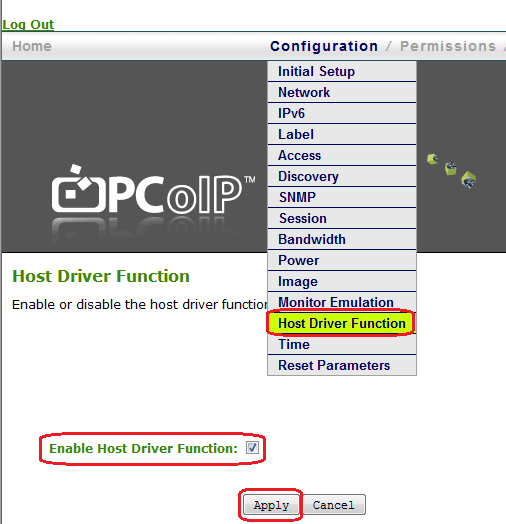
Bild 4: Aktivera värd drivrutins funktionen
- På menyn Diagnostics (diagnostik), under PCoIP-processor, schemalägger du PCoIP-kortet så att det återställs vid nästa omstart av systemet. Starta om systemet (bild 5):
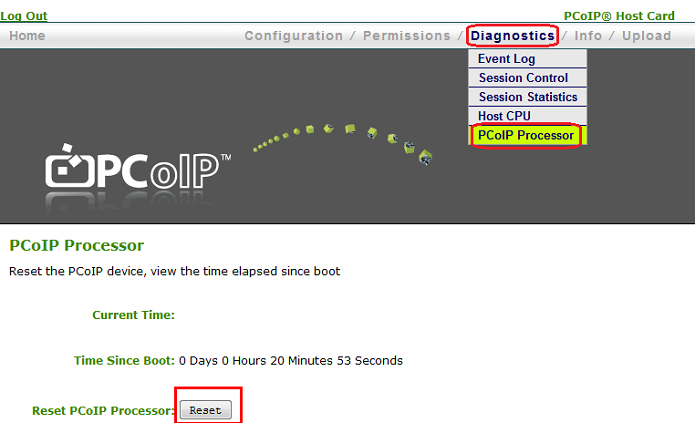
Bild 5: Schemalägg PCoIP-kortet så att det återställs vid nästa omstart av systemet
- Efter en omstart visas två extra PCI-enheter i Enhetshanteraren (bild 6):
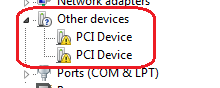
Bild 6: PCI-enheter som visas i Enhetshanteraren efter omstart
- Installera de senaste drivrutinerna för PCoIP (bild 7):
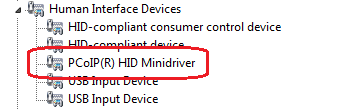
Bild 7: installera de senaste drivrutinerna för PCoIP
Tillval: du kan behöva konfigurera bildskärms emulering om du inte får en image på den fjärrstyrda enheten (bild 8):

Bild 8: Konfigurera bildskärms emulering om ingen bild visas på en annan enhet
Article Properties
Last Published Date
20 Feb 2024
Version
4
Article Type
Solution